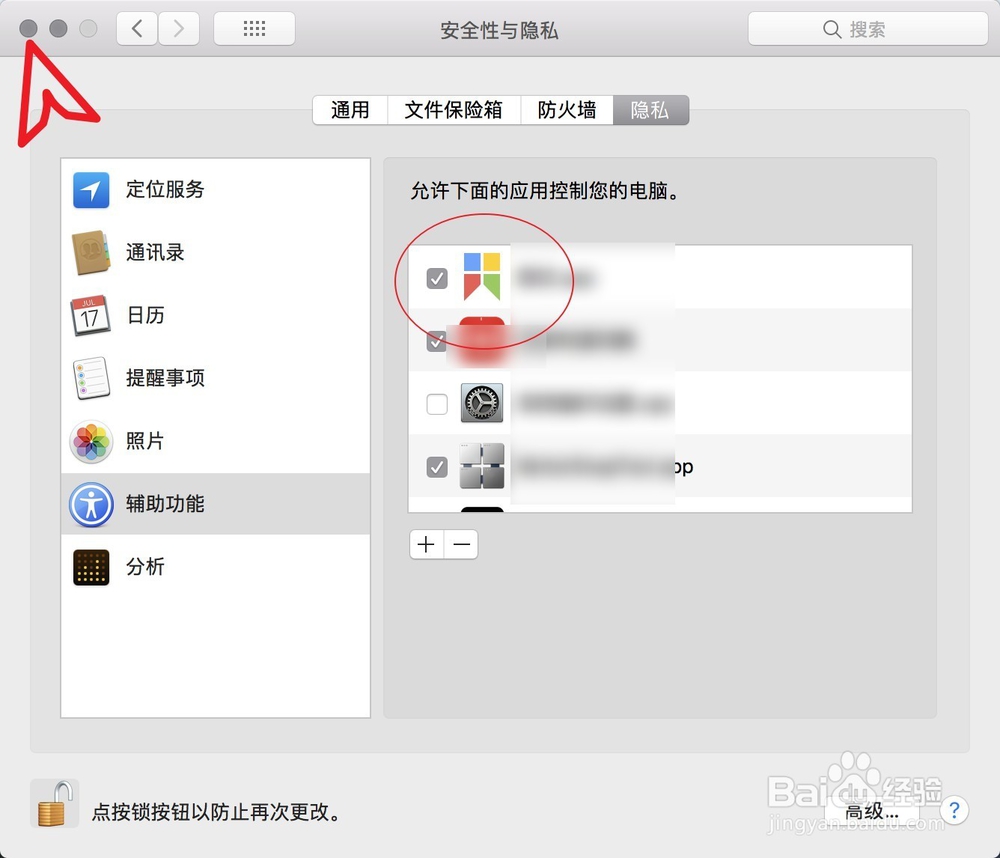1、在已经打开截图软件的情况下,点击菜单栏上面的截图图标,选择首选项。
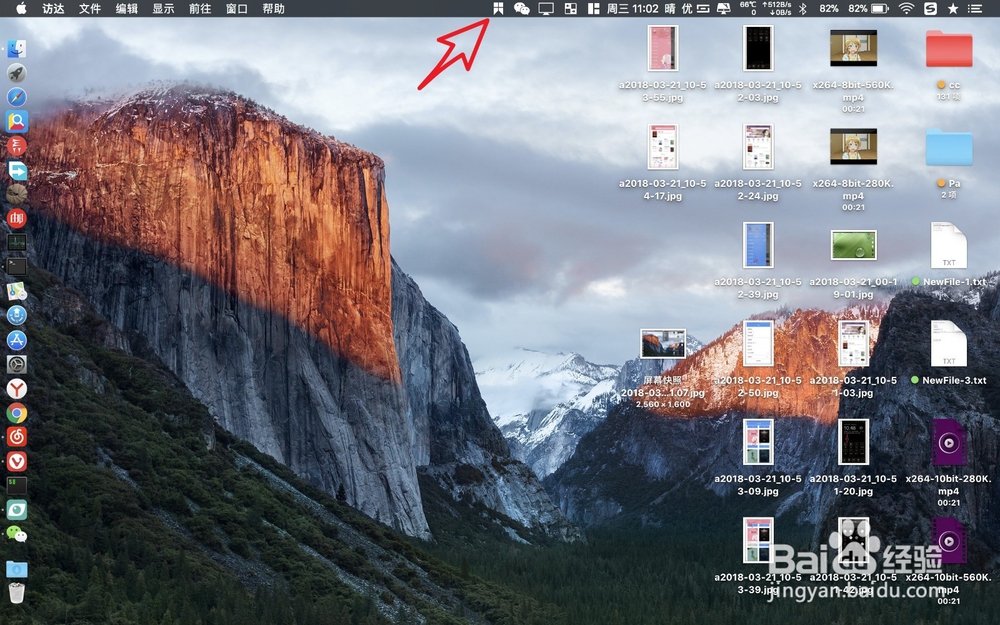
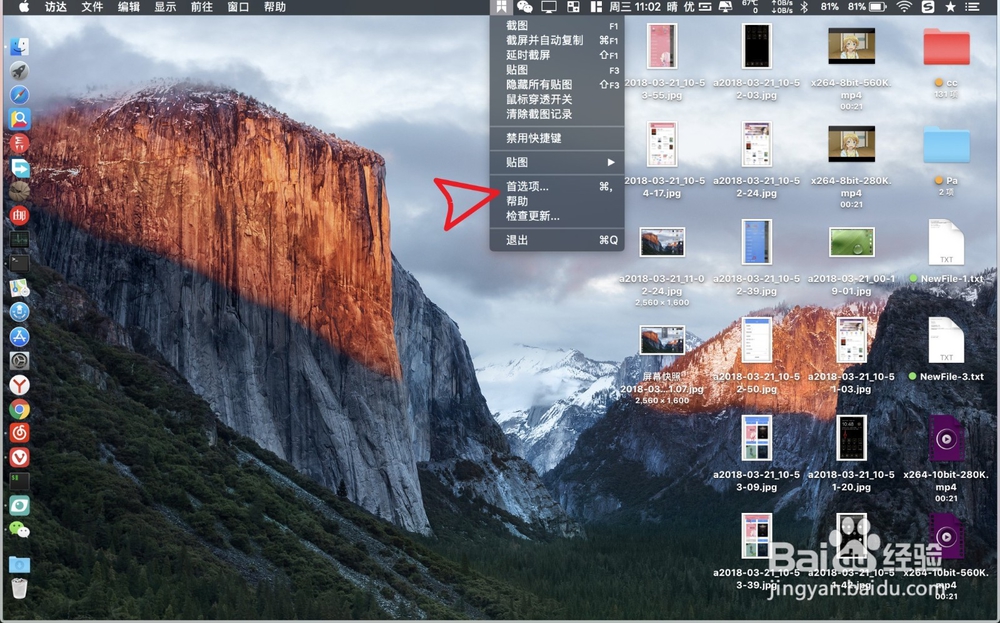
2、点击首选项截图,在截图把自动检测界面元素前面的勾勾上。


3、点击打开系统设置,接着点击设置左下角的锁头。

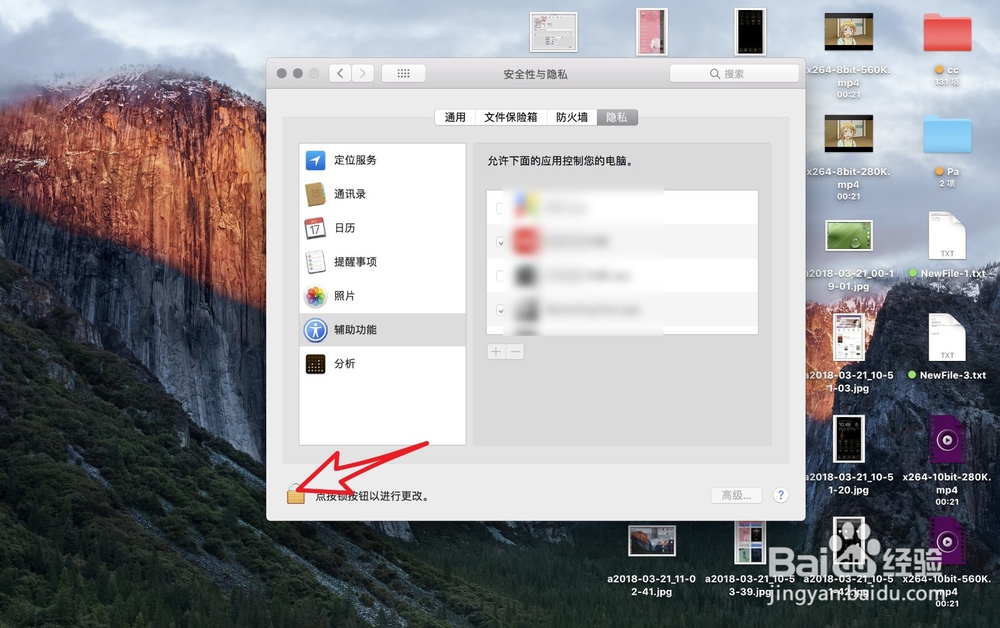
4、在弹框里输入管理员密码点击解锁,然后找到图二的图标,把它前面的小框里面的勾上。
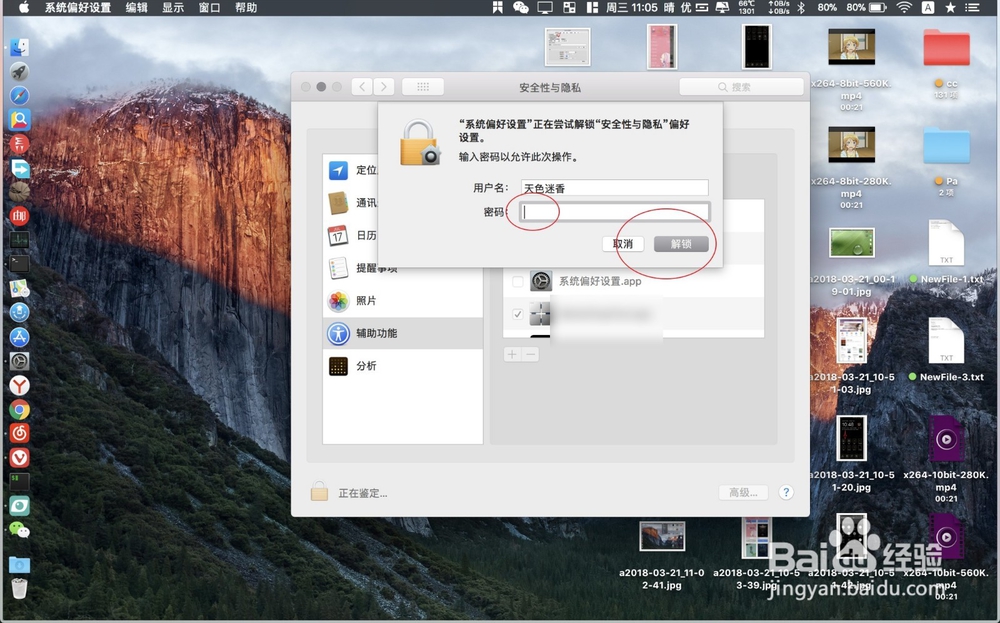
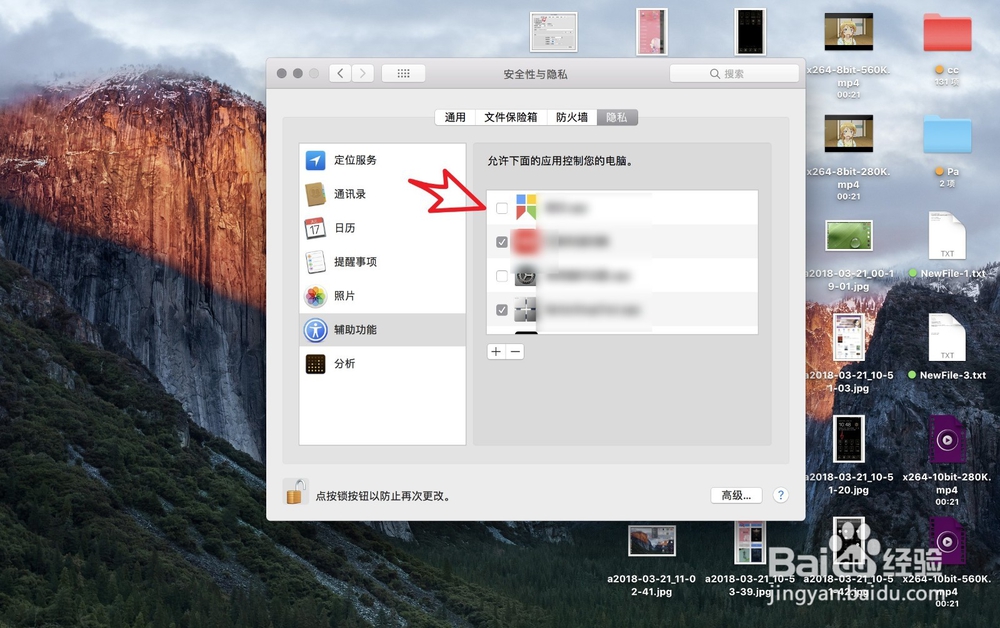
5、勾上勾了后退出这个设置即可。接着按一下fn+f1进行截图,直接凸鹣沮北把光标移动到软件按钮上,看到已经可以自动进行检测了。说明是设置成功了。
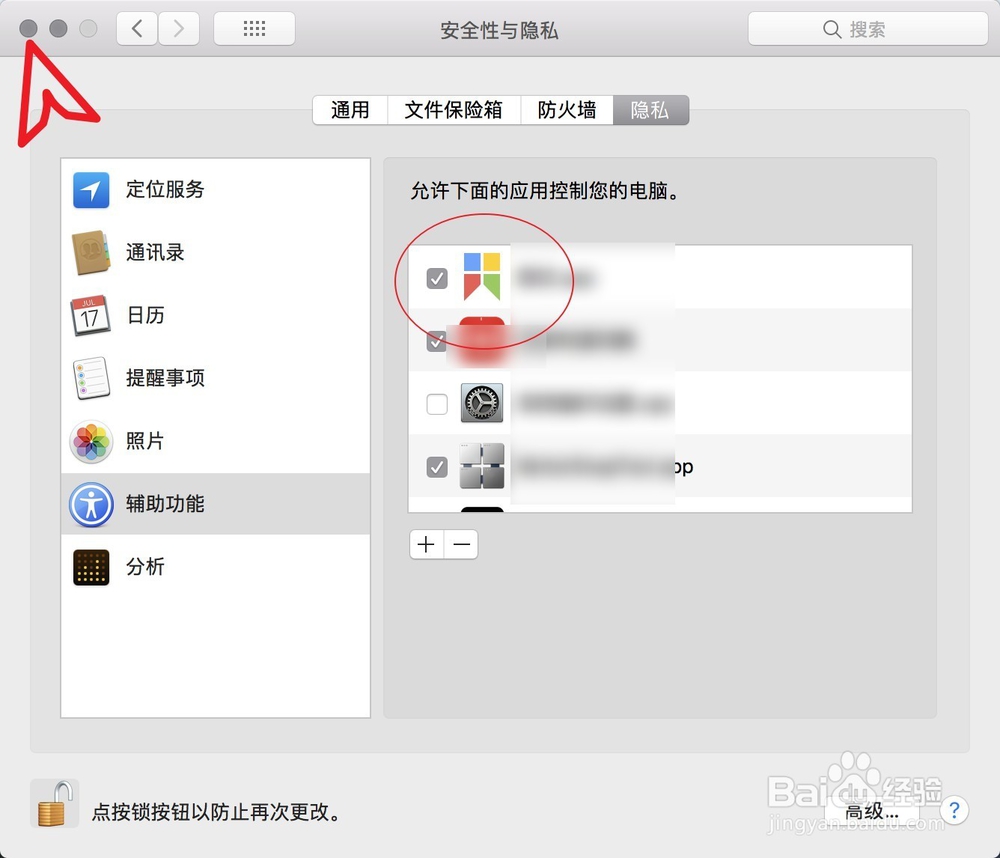

时间:2024-10-14 06:58:39
1、在已经打开截图软件的情况下,点击菜单栏上面的截图图标,选择首选项。
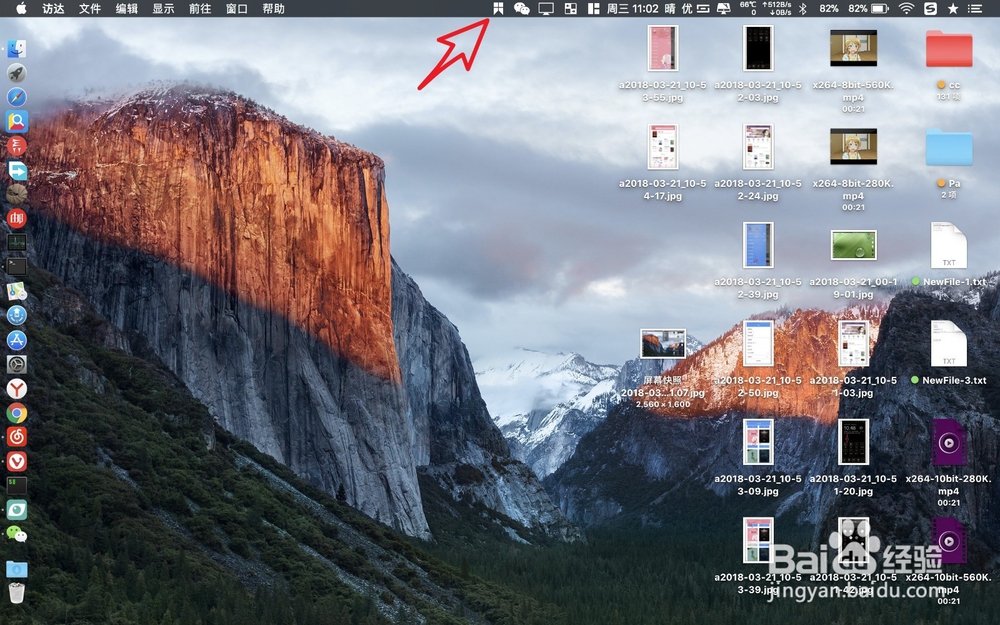
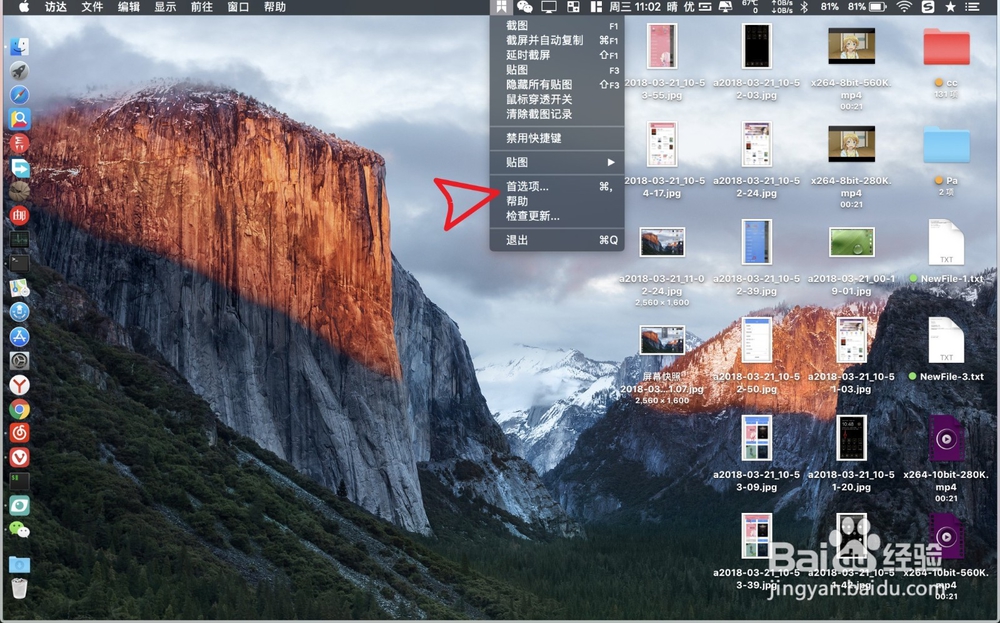
2、点击首选项截图,在截图把自动检测界面元素前面的勾勾上。


3、点击打开系统设置,接着点击设置左下角的锁头。

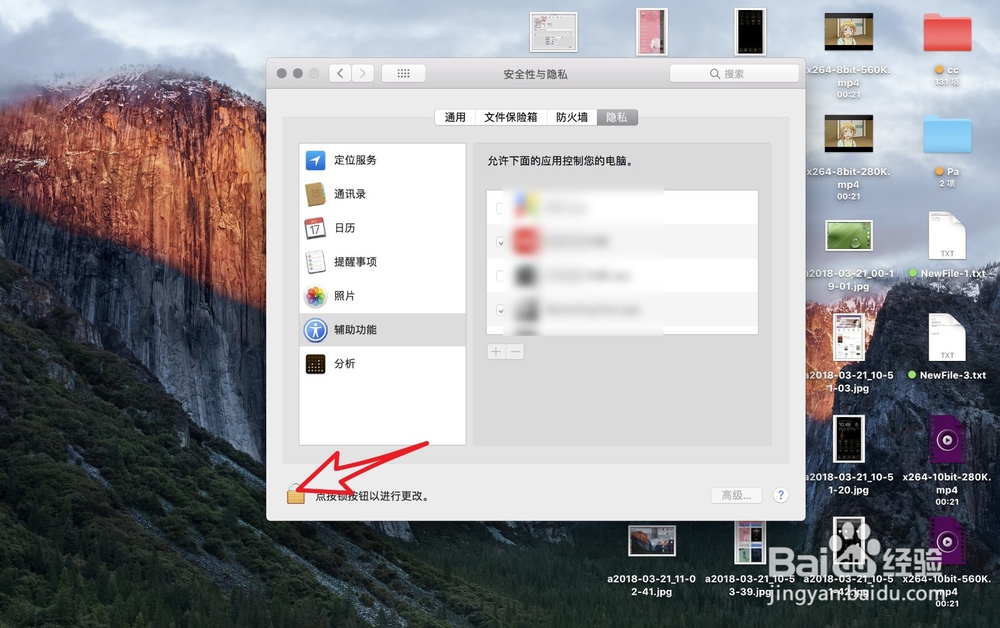
4、在弹框里输入管理员密码点击解锁,然后找到图二的图标,把它前面的小框里面的勾上。
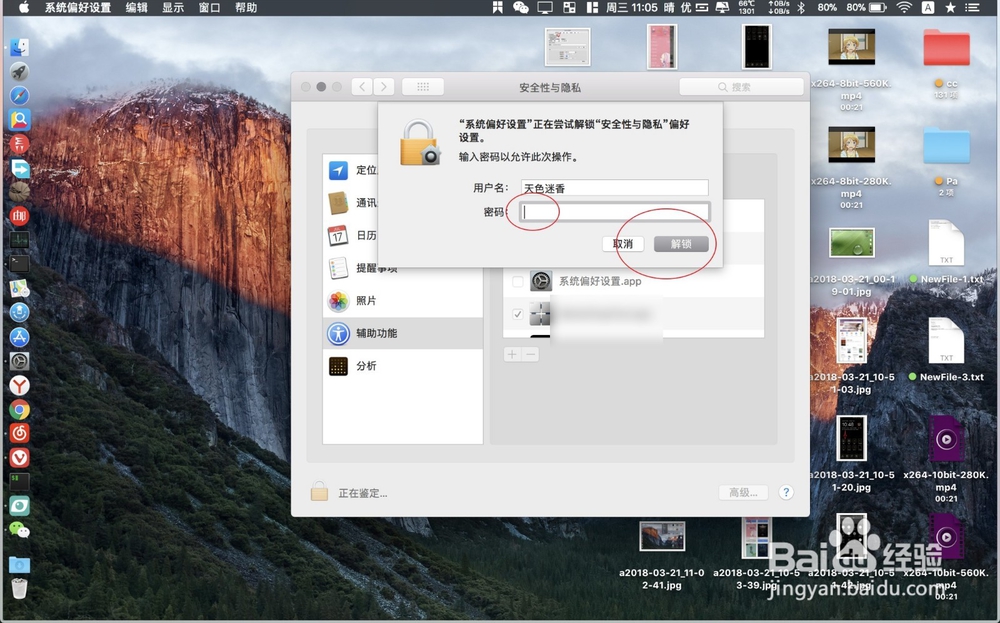
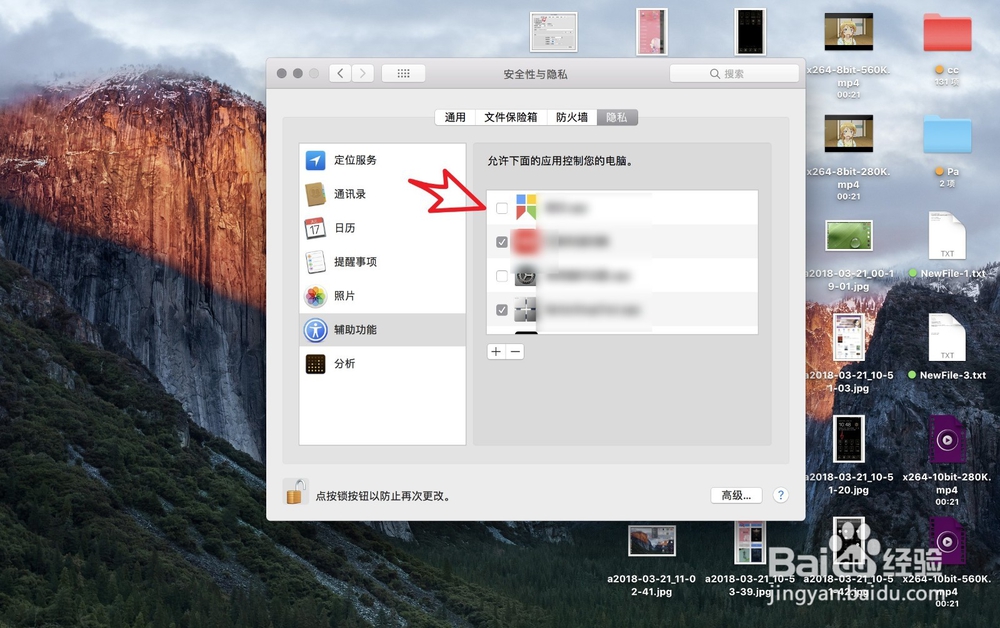
5、勾上勾了后退出这个设置即可。接着按一下fn+f1进行截图,直接凸鹣沮北把光标移动到软件按钮上,看到已经可以自动进行检测了。说明是设置成功了。